Видел в клубе пару тем с подборками разного софта и находил там много прикольных вещей. Решил собрать такую же о своём MacOS сетапе и немного железных штук.
У меня два ноутбука: рабочий macbook и личный windows для себя (на самом деле почти только для игр, кого я обманываю).
Железо
Монитор DELL U2415 24.1". Самый обычный, но у него есть очень приятная плюшка — поддерживает несколько активных входов и на нижние кнопки под экраном можно забиндить переключение между HDMI1/HDMI2 изначально я даже не знал про это, но это оказалось суперудобно. А ещё он тихо «пищит» когда что-то включённое подключено по displayport, но не передаёт сигнал (=ноутбук во сне). Решил переходом на HDMI, кабели менять не помогло.
Dell WD19-2250. Док-станция с питанием, 1 кабель в макбук и у вас 3×USB, 1×USB-C, 3.5 jack, HDMI и ethernet. Никаких проблем с ней нет.
KVM-switch UGreen USB 3.0. USB-удлиннитель с кнопкой и двумя выходами. У меня usb-микрофон и в какой-то момент надоело переключать постоянно кабель. Приклеил под стол, нажимаю кнопку и устройства за пару секунд переключатся из одного ноутбука в другой. Долгое время даже не знал что такие штуки существуют. Можно подключить внешнее питание, но у меня и без него всё работает.
Neoteck 3.5mm Audio Switch. Тоже самое, только для 3.5 выхода. Нажимаем кнопку и наушники выводят звук уже с другого ноутбука, но без перетыкивания кабеля. По качеству так себе, появляется фоновый шум, поэтому пришлось докупить два фильтра — Aux Audio Noise Filter Ground. Из-за них максимальная громкость чуть падает (20% где-то), но шумы полностью пропадают. Ещё существуют микшеры с внешним питанием, которые по идее вообще избавят от необходимости нажимать кнопку — звук будет сразу из двух источников (но я пока не тестировал эти железки + нужно внешнее питание).
Софт
Здесь возможно будет много очевидных вещей и странных решений, так что смело можно пропускать известные вам ссылки.
Хоткеи: ⇧ = Shift, ⌃ = Control, ⌘ = Command, ⌥ = Option / Alt.
Если цена не указана, то программа бесплатна.
Сортировка почти по алфавиту.
Ссылки на программы указаны в заголовках c их названием, сайт их не подчёркивает, но они есть.
Setapp
«Программа с программами». Покупаем там подписку за 10$/месяц и получаем доступ к купленным программам (это легально, авторы сотрудничают сами с этим сервисом, никакого вареза). Есть и для iOS доп. подписка, но я пользовался только десктопной. Неудобств особых нет, разве что саму программу надо ставить через их софт, но дальше обновляется он нормально, внутри софта лицензии обычно подписаны как «Setapp version». Насчёт выгодности вопрос спорный, но зато можно использовать как своеобразный «длинный» триал — взять подписку на месяц и посмотреть заходит ли какой-то нужный вам софт оттуда или нет.
Adguard (desktop)
[подписка от ~250₽ в год или «вечная» за ~1300₽ (десктопное приложение mac+win; браузерный вариант бесплатный)]
Блокировщик рекламы «везде». Пользуюсь только по причине того что браузер и так часто еле работает, а тут хотя бы фильтрация происходит заранее. И плюс не нужно ставить «RU AdList JS Fixes» в браузер чтобы фильтровать всякую назойливую рекламу в сервисах яндекса, например.
Аналоги: uBlock (списки там одинаковые всё равно) и ещё куча всяких расширений подобного рода.
Airfoil
[35$] Если у вас есть homepod, то этот апп позволит стримить звук отдельного приложения на колонку, в то время как стандартное переключение выхода звука выводит абсолютно весь звук с мака на колонку.
Alfred 4
[бесплатно (с ограничениями по функциям), 29£ (только четвёртая версия), 49£ (пожизненная)]
Замена стандартного spotlight (⌘+space), только с огромным количеством плюшек и плагинами. Стандартным spotlight я как раз почти и не пользуюсь, зато здесь есть много приятных вещей:
— нормальная фильтрация результатов поиска, без мусора из временных файлов или папок node_modules
— менеджер буфера обмена. Господи, это 10 из 10 фича. По ⌥+⌘+space видна история буфера обмена с иконкой приложения, предпросмотром для картинок и поиском. При этом умеет «не запоминать» копирования из Keepass, например. В любом случае это фича с которой я перестал «бояться» потерять данные в буфере, удобно при рефакторинге каком-нибудь накопировать кусочков кода и вставлять их удобно. Для буфера обмена есть отдельные аналоги в виде Clipy, Maccy и ещё целой кучи в гугле.
На скриншотах ниже кастомная тема, которая очень похожа на стандартный spootlight в macos 10.15 (да, я всё ещё не обновился). Стандартная тема слишком отличается от самой системы, поэтому нашёл какую-то и чуть поправил.

— менеджер снипеттов. Аналогично буферу обмена, но хранятся заранее заданные вами тексты. Я храню так рабочие ID аккаунтов и номер виртуальной карты для платежей
— плагины для перевода валют, перевода слова, закладок из браузера/онлайн сервисов, убийства процессов, подключения airpods, смены аудиоустройства и всякого.
Плагины-переводчики (первый: если t переводит на EN, если е — переводит на русский) второй: tr просто переводит что введёшь на язык из конфигурации):
— alfred-translate
— alfred-google-translate
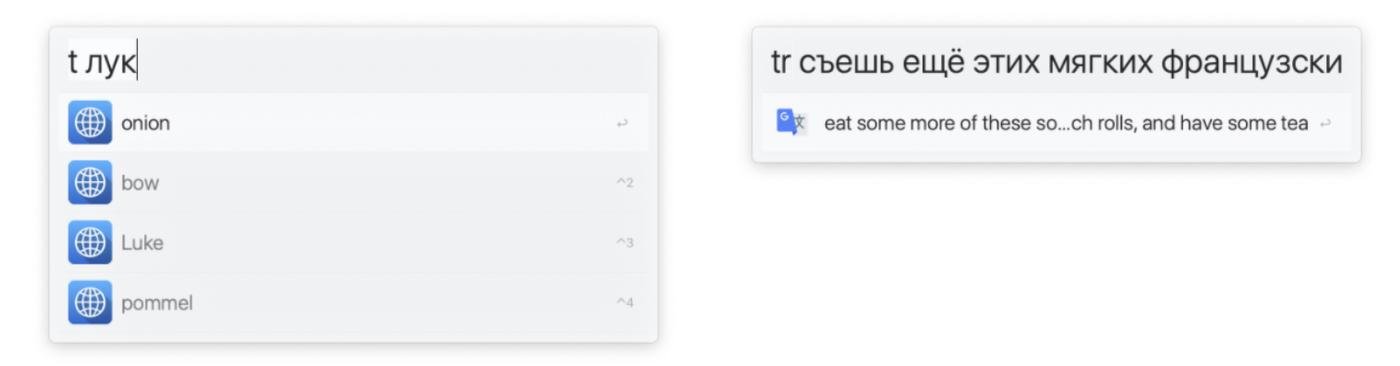
Плагин-калькулятор (обычный + валюты + величины):
alfred-calculate-anything
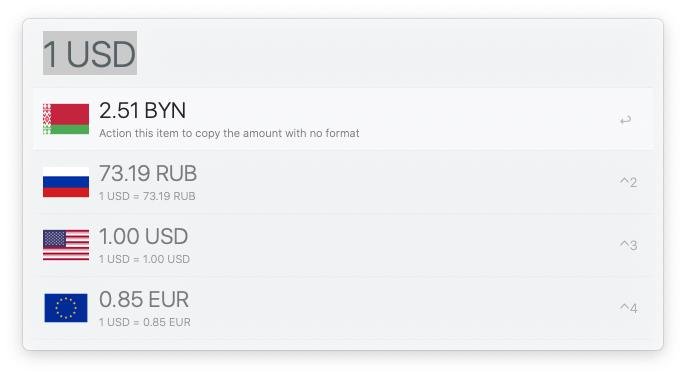
Плагин для меню (поиск по пунктам меню в текущем приложении):
Menu-Bar-Search
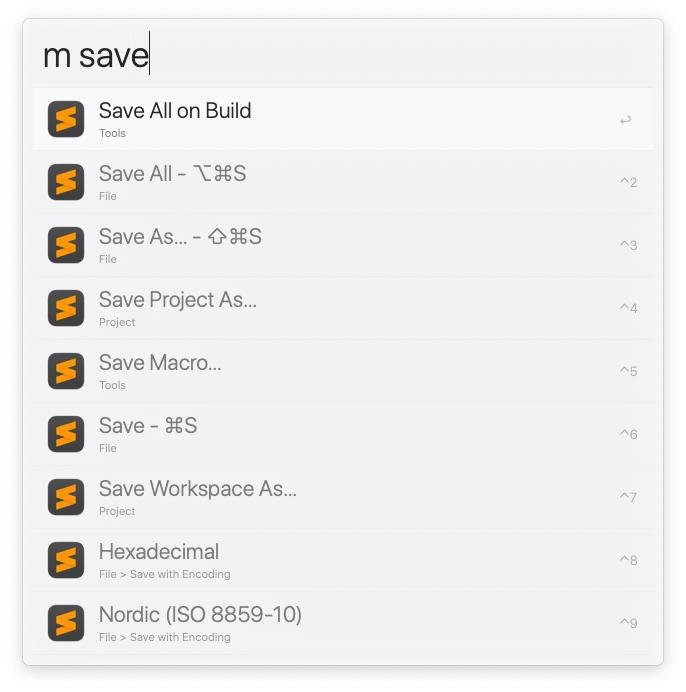
Плагин для убийства процессов
alfred-process-killer
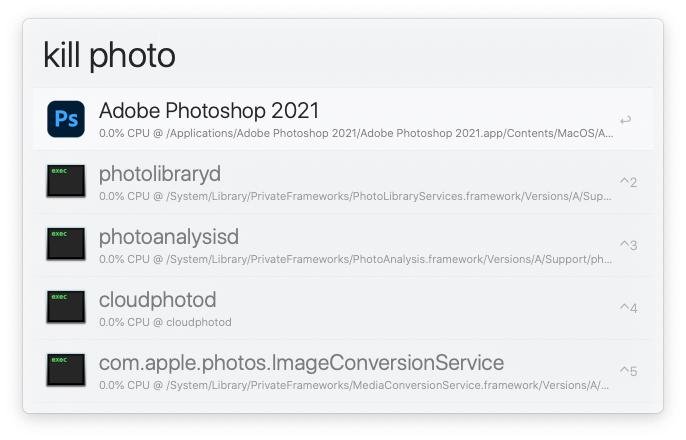
Плагин-документация. Быстрый поиск по сервису tldr: tldr-alfred
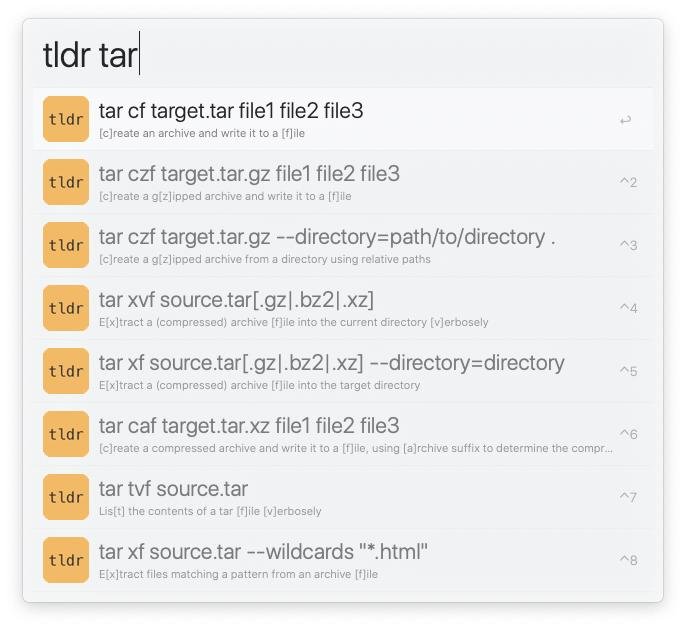
— ...и ещё есть приложение на ios для remote управления по локальной сети. Выглядит как пульт с 4×4 ячейками, команды можно ставить любые.
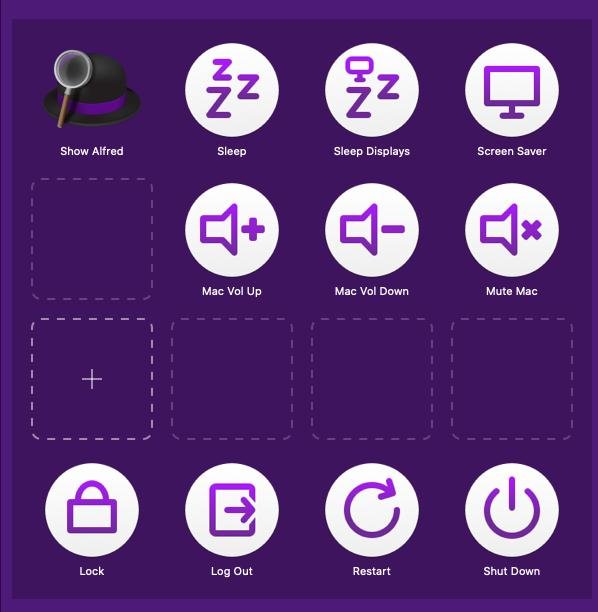
Alt-Tab-MacOS
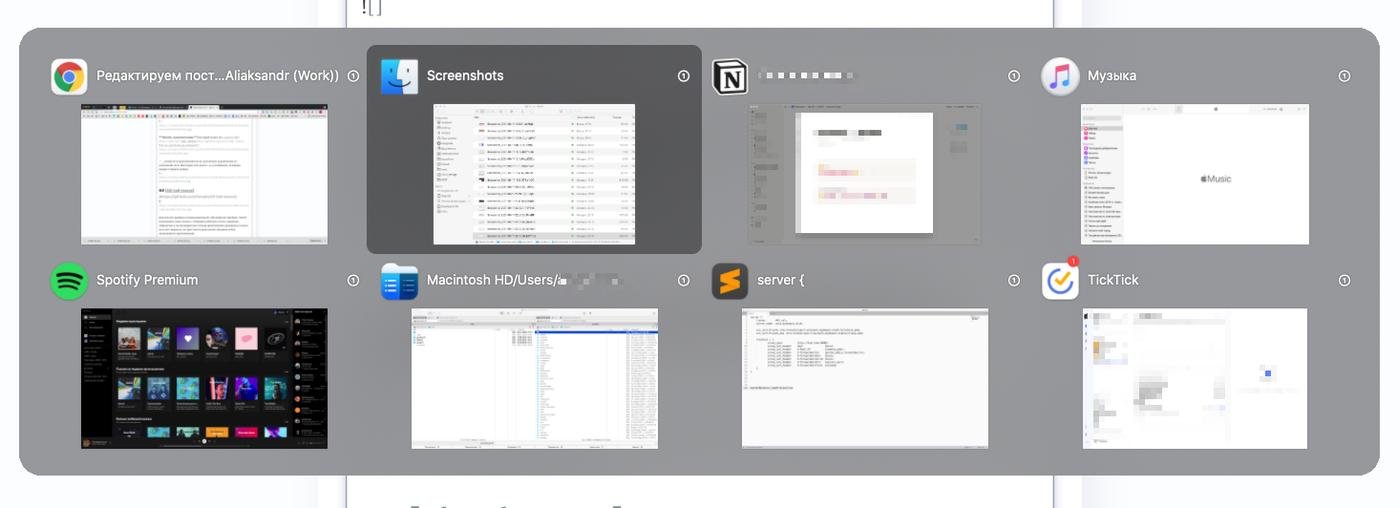
Для тех кто привык к нормальному (субъективно конечно) alt-tab меню из windows. Умеет показывать окна только с текущего рабочего стола, скрывать свёрнутые и «полузакрытые» (когда приложение запущено и окна у него все закрыты, но при этом в доке висит ехидная точка запущенного приложения).
Anydesk
[Есть платная подписка для доп. фич]
Удалённый рабочий стол, тот же Teamviewer, но после бесплатного сеанса не показывает никаких окон, в отличии от Teamviewer который постоянно пишет «Спасибо за бесплатный удалённый сеанс бла бла». За 2 года использования показывает себя стабильно и не отваливается.
Appcleaner
Удаляет не только app файл программы, но и пытается найти весь мусор, который оставляет некоторый софт. Аналог UninstallTool с windows.
Barrier
Позволяет пробрасывать мышку/клавиатуру между устройствами в одной сети. Одно устройство — сервер, с него шарится клавиатура и мышка. Остальные — клиенты, принимают ввод при определённых условиях (если переместили мышь с экрана «сервера» или нажали хоткей). Удобно, если у вас несколько устройств стоят рядом или стоит raspberry pi с экраном под монитором. Из минусов могу отметить немного странное поведение курсора — если курсор перевели на клиента, то на сервере курсор стоит ровно по центру экрана и иногда подёргивается вправо-влево, хотя это мелкий визуальный баг (хотя скорее фича).
Bartender
[15$ разово / подписка Setapp]
Скрывает значки в панели меню и показывает скрытые при нажатии.
Бесплатные аналоги:
— Dozer
— Hidden
BetterTouchTool
[8.50$ (2 года обновлений) / 20.5$ (пожизненная) / подписка Setapp]
Настройка TouchBar панели, жестов на мышке/трекпаде, хоткеев/последовательностей нажатий на клавиатуре. И remote-режим почти как у Alfred, только можно мышкой с телефона управлять и печатать текст. Ещё умеет выполнять js на выделенном тексте по хоткею и добавлять кнопки в menubar (у меня там только одна кнопка play/pause (она же fn+F8).

— esc он всегда нужен и пусть так и будет (физического на моём макбуке нет)
— плеер с кнопкой пропуска текущего трека (кнопку лайка я пытался сделать сам на applescript и оно работает так себе)
— в «ракете» 3 кнопки с запуском кастомных sh-скриптов чтобы исправлять раскладку мониторов через displayplacer (это такая маленькая утилита, которая выдаёт текущие настройки расположения экранов, а при запуске с параметрами умеет восстанавливать их. Использовал на работе, так как у меня было два одинаковых монитора. С утра при подключении мониторов мак решал их путать местами и «правый» становился слева, а «левый» справа. Можно конечно в меню рукой перетянуть, но спустя время я устал и нашёл решение).
— на открывается «стандартный» тачбар от системы
— клик по погоде - открывает в браузере погоду яндекса (хотя сам виджет стандартный и данные не оттуда)
— при долгом удержании на дату - блокировка экрана (да, есть тоже самое в стандартном меню, но я часто случайно задевал её, поэтому переделал)
— при клике на время - эмуляции кнопки delete (fn+backspace неудобно)
— и ещё оно показывает батарейку если нет подключённого питания
(скриншот тачбара в буфер обмена можно сделать через ⌘+⇧+6)
Хоткеи такие:
— ⌘+4 скриншот выделенной области в буфер обмена + папку в дропбоксе с именем в виде даты
— ⌃⌥⌘→ следующий трек и аналогично для предыдущего со стрелочкой ←. Хоткей кажется длинным, но на самом деле это просто зажать 3 кнопки слева от пробела
— ⌃⌥⌘↑ увеличить громкость и аналогично для ↓ уменьшить
— ⌃⌥⌘/ «глобальная» пауза (как fn+F8)
Brew
Менеджер пакетов (как на этих ваших линуксах apt/yum/pacman).
Ещё его можно ускорить если добавить в .bash_profile HOMEBREW_NO_AUTO_UPDATE=1 и тогда он не будет перед каждой командой пытаться обновится и станет запускаться значительно быстрее (но автор говорит что так лучше не делать).
Аналоги: macports (тоже free, но я не знаю кто бы им пользовался из моих знакомых), fink (порт apt?).
CatchMouse
Даёт 4 хоткея для быстрого перемещения курсора между мониторами.
CleanShot X
[29$ единоразово / 8$ по их подписке / подписка SetApp]
Удобный скриншотер. Стандартный не умеет замыливать области, делать скриншоты «со скроллом» и рисовать всякие штуки. Пользуюсь им нечасто, но иногда надо и это сильно быстрее чем открывать каждый раз фш.
Commander One
[бесплатно базово, 30$ за PRO версию / подписка SetApp]
Двухпанельный файлменеджер. На самом деле жалкая пародия на Total Commander, но из всех что есть это самый «более-менее» вариант. Аналогов много: Mucommander, Pathfinder, DoubleCommander (можно ещё и консольный mc записать сюда). Проблема в том что ни в одном из них нет даже половины фич, которыми я пользовался в TC. А некоторые из них либо сильно дорогие, либо сильно багованные (DC любил вылетать при перемещении файлов и я через 2 недели сдался).
Стоит отдельно упомнять расширение для Finder: xtrafinder (5$). Оно очень крутое и удобное — делает двухпанельный finder, добавляет фичи с нормальными хоткеями как в windows, добавляет мелкие удобные фичи. Но у него есть одна большая проблема — для работы нужно отключить SIP (а этого во-первых делать не хочется, а во-вторых на рабочей машине за это дают по голове).
Dato
[7$] Кастомные часы в менюбаре. Ставил только ради одной простой цели — быстро смотреть календарь. В макоси из коробки этого нет. И ни одно популярное приложение-календарь с иконкой в менюбаре не умеет без лага показывать календарь. Ну и настроить всякие штуки по мелочи можно, да.
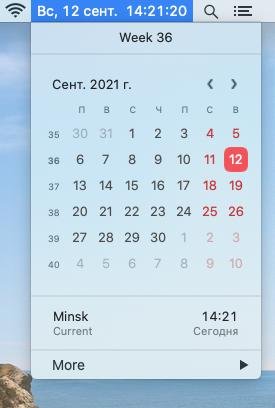
Eagle
[30$ за mac+win версии одновременно]
Оффлайн приложение для организации галереи файлов. В основном использую для хранения рефов по дизайну, но никто не мешает хранить скриншоты и всё остальное: текст, ссылки, видео хранить оно умеет (на сайте много скриншотов, оно в жизни так и выглядит всё). Работает очень быстро (потому что НЕ на электроне, хехе), файлы хранит внутри своей базы, а не ссылками на внешние файлы (поэтому для фоток наверное не всем зайдёт такое). Но в базе внутри файлы сами лежат в открытом виде, но искать их придётся руками среди каши вида 0a/fa/0abasdsa.png). «Недостаток» оффлайн режима решается хранением самой базы в папке Dropbox (они сами так и советуют).
Gestimer
[4$] Простой таймер в менюбаре с гениальной механикой — зажимаем иконку и тянем вниз. Чем сильнее тянем — тем дольше время таймера. Это очень удобная механика и к тому оно умеет синхронизироваться со стандартными напоминаниями от эпла и поэтому можно ставить таймеры «обед 30 минут» и потом оно напомнит уже на айфоне или часах.
iTerm2
Замена стандартного терминала. Он просто удобный и нормально работает (кроме темы я в нём ничего вроде и не настраивал).
Из «экзотического» есть прикольная фича — делать триггеры на появление определённой строки (regexp) в терминале в Profiles → Advanced → Triggers → Edit. У меня на работе очень долго собирается готовый проект, поэтому там я сделал уведомление в виде «подпрыгивания» значка терминала в доке когда появляется строка о сборке проекта.
Hustl
[30$ / подписка SetApp]
Записывает экран и собирает потом из записи таймлайпс работы. Настраивается любая скорость и самое главное — оно умеет записывать только одно приложение, поэтому если вы что-то рисуете в фотошопе, то можно не боятся переключаться при записи в браузер. Из минусов — если вы отошли куда-то, то паузу само ставить оно не умеет и на таймлапсе будет пару секунд статичного экрана.
Kap
Запись экрана. С быстрой обрезкой, экспортом в gif/mp4, настройкой fps/разрешения и поддержкой плагинов.
Karabiner-elements
Настройка поведения клавиатуры и хоткеев. Очень мощная по функциональности, правда почти всё настраивается json файлами и конфигами.
У меня сделано так:
— абсолютно бесполезная кнопка eject на внешней клавиатуре мака перемаплена на delete (eject → delete)
— capslock → fn
— fn → ⌘ (да, тут вы, возможно, поперхнулись). Но да, левый fn это тот же ⌘ (command). Да, который рядом через две кнопки точно такой же. Но у меня огромный опыт работы с win/linux и мне неудобно переучиваться. Кстати этот ремап кнопки единственный в системе, который работает криво. Даже после ремапинга на уровне драйвера при нажатии этой кнопки на тачбаре срабатывает триггер и показывается fn1..12 и изредка местами не работают хоткеи с этим «фейковым» cmd, но это бывает раз в месяц в какой-то стандартной программе или системном диалоге.
— ` → \ (тильда которая внизу возле левого шифта, если у вас RU версия клавиатуры)
— скрипт проброса нажатий fn+цифра в fn1..12 (но из-за ремапа выше получается capslock+цифра → fn1..12)
— ⌃⇧esc открывает монитор активности (почти как диспетчер задач и хоткей почти такой же, привычки, да)
Хоткеев навесить можно на самом деле сильно больше, условия там очень экзотические и можно навертеть кажется вообще любую вашу фантазию (или выбрать из готовых в публичной общей репе).
Punto Switcher
Это единственная программа на макоси, которая может забиндить переключение клавиатуры на fn+что-то. Я ставил всё что находил в гугле, пытался писать applescript и играться с биндами в Karabiner и BetterTouchTool, но ни одна из них не смогла это сделать (в BTT получилось, но там был лаг с 0.5 секунды и быстрые нажатия оно не успевало считывать + иногда залипало намертво и приходилось нажимать несколько раз подряд). У меня настроен хоткей на fn+⇧, да опять как на windows. И оно работает несмотря на ремап fn в karabiner. И нет, ⌘⇧ нельзя забиндить почти ни в одной программе, так оно считает их meta-клавишами и требует хотя бы одну «обычную». И нет, даже если вы где-то сможете поставить такой хоткей, то работать он с перемапленой fn в ⌘ кнопкой не будет, потому что fn какая-то поломанная в коде системы кнопка (с любой другой всё нормально работает).
И ещё она умеет переключать между двумя конкретными раскладками, если у вас стоят кастомные, то стандартную ABC вы удалить всё равно не сможете без костылей и последствий.
KeepingYouAwake
Тулза для запрета макбуку уходить в сон. Настройки с таймером висят в панели меню.
Loopback
Роутинг звука. Создаёт виртуальные звуковые устройства и позволяет управлять звуком, чтобы условный zoom звук шёл и в колонки, и в obs, например. Стоит невероятных 119$, аналоги вроде как есть, но эта программа очень удобная и я её пиратил (за что мне очень стыдно, наверное).
ncdu
Консольная утилита для просмотра размеров папок и файлов. Запускаем из корня юзера (лучше под sudo чтобы не ругалось на доступы), смотрим на то как кэши софта в очередной раз забили твой рабочий макбук на 256гб :) Там же можно и удалять сразу. И в отличии от стандартных тулз макоси умеет правильно понимать нулевые размеры фейковых dropbox-файлов (которые видны в файловой системе, но при этом они физически не скачаны, а сущестуют только как линки).
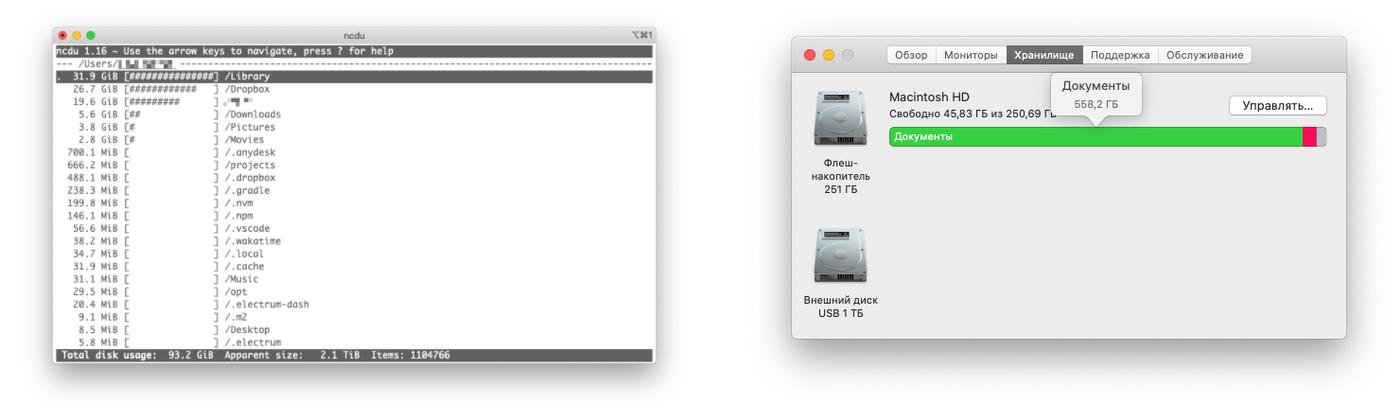
MacsFanControl
Управление вентиляторами макбука и отслеживание температур.
Mos
Настройки для внешней мыши: плавный скроллинг, исправление направления скролла, количество строк при скролле.
\ в макоси есть общая настройка для скроллинга: либо скроллим вниз и скроллится туда же, либо скроллим вверх - а контент наверх. Проблема в том, что на трекпаде инвертированный режим выглядит как удобный, с мышкой это очень непривычно, а раздельной настройки для этого нет. Аналог только с этой фукнцией: Scroll-Reverser.
PiP
Превращает любую программу в picture-in-picture окошко. Можно свернуть как плеер с видео поверх всего, так и любой редактор с текстом или чем-угодно.
PixelSnap
[40$ / подписка SetApp]
Экранная «линейка», измеряет расстояние между любыми объектами на экране. Местами даже «умная» и умеет показывать «правильное» расстояние в Figma даже если у вас зум не 100%. Но лучше посмотреть видео на их сайте, там очень наглядно.
SlowQuitApps
Добавляет задержку в пару секунд при закрытии любой программы по ⌘+Q — избавляет от случайного закрытия (на гитхабе есть гифка).
Sponsor Block
Плагин к браузерам, который помечает встроенную в видео рекламу (интеграции, вставки) на таймлайне. По вашему желанию может автоматически пропускать эти места. Размечается это пользователями, но как правило через час после выхода видео на популярных каналах уже всё попускается. И само собой есть белые списки, где интеграции смотреть даже интересно.
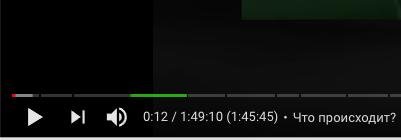
The Unarchiver
Архиватор, который умеет сильно больше чем встроенный: умеет в 7z, запароленные архивы и кривые кодировки.
ToothFairy
[6$ / подписка SetApp]
Добавляет в строку меню значок при клике на который происходит подключение/отключение к эирподсам (или любому другому BT-устройству). Можно выбрать иконку, отображает столбик заряда, показывает статус подключение. Да, можно выбирать из меню BT-устройств, но эта программа даёт возможность сделать всё в 1 клик (или даже хоткей).
Unshaky
Убирает (пытается) двойные нажатия на клавитуре. Следит в фоне за набором текста и отменяет нажатия которые были сделаны очень быстро. И фоном ведёт статистику. Актуально скорее всего для макбуков с клавиатурой бабочка, где эта проблема довольно бесячая.
Типографская раскладка Бирмана
Раскладка клавиатуры нормального человека. Все буквы на месте, но при этом на маке получается раскладка как на windows с «ё» из коробки плюс есть бонус в виде ⌥+кнопка, который даёт возможность печатать много всяких удобных символов — длинное тире, кавычки-ёлочки, знаки списков, стрелочки и так далее.
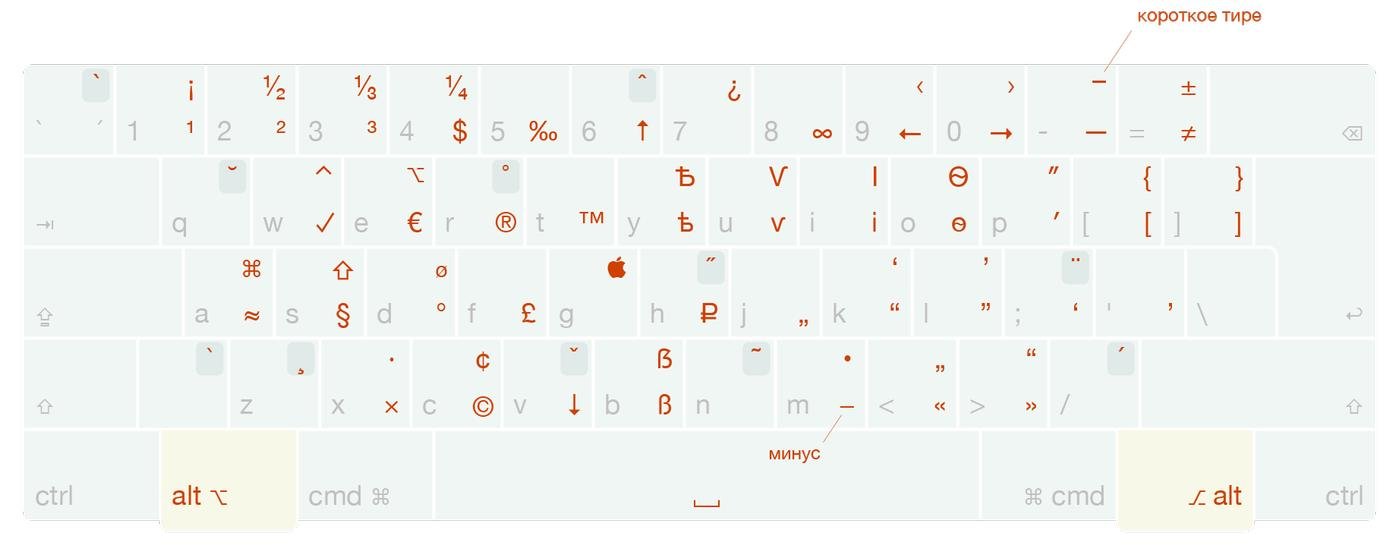
На этом всё. Часть редкого-специфичного софта я решил не указывать, дабы не раздувать текст (а ещё есть часть вещей для которого софта я так и не нашёл). А то здесь и так много мусора, думаете вы, да? В комментариях предлагаю накидывать ещё :)







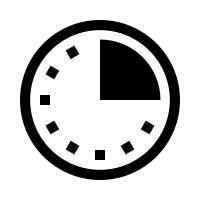



Alfred топ. Пользуясь случаем, прорекламирую свои воркфлоу:
Про Alfred был даже отдельный пост: Пост любви к Alfred
Еще докину:
Альтернатива Commander One: Marta. Не такая навороченная, как аналоги, но все что мне нужно есть. Понравилась минимализмом и не страшным дизайном.
Альтернатива ncdu: DaisyDisk. Купил ее сто лет назад. Очень понравилась, потому что напомнила по стилю визуализации старинный Scanner
Пользуясь случаем, хочу узнать:
Какой способ вы бы использовали, для автоматического открывания новой вкладки в браузере при копировании в буфер обмена строки с определенным шаблоном?
Например: копирую я строку вида "application_2847292_38483939" и браузер на новой странице открывает вкладку: hadoop.clstr1.com/apps/application_2847292_38483939
В BetterTouchTool через js/applescript это получится сделать?
😱 Комментарий удален его автором...
Кстати, кастомные часы и календарь в менюбаре умеет показывать iStats. Если уже используешь его, нет смысла в отдельном приложении типа Dato.
А у меня на Big Sur без стронних программ при нажатии на дату показывается календарь. Просто нажатие на дату открывает панель виджетов, в которой у меня вижет календаря самый певый.
И да, спасибо за статью, было интересно почитать.
Вопрос по Альфред, есть способ реально рабочий исключить из индекса всякие node_modules? Если да, поделитесь пожалуйста
https://github.com/Atarity/Strata
Альтернатива раскладки Бирмана для тех кто больше с Markdown работает
Magnet - позволяет хоткеями двигать окна по всем мониторам + менять их размеры. Это первое приложение, которое я ставлю на новый мак.
Очень советую присмотреться к Rectangle. Есть ещё какие-то платные аналоги, но не вижу ни одной причины переходить. Совершенно чумовая приложенька если вам нравится/удобно управлять окнами приложений с клавиатуры. Очень люблю сделать окошко "Almost Maximize", разместить окно по центру или перекинуть на другой монитор. 3/3.
Блин вот сколько читаю, всех хвалят Альфред, ставил его фришный, так и не понял, что им такого делать, использовал только вместо запускалки, потом удалил. Приведите кто-нибудь свои примеры использования что ли, а то так и непонятно
Bearded Spice, $0 — чтобы медиа-кнопки управляли только Спотифаем, а не вызывали iTunes/Apple Music/переключались на браузер. Он мне нравится чуть меньше, чем Mac Media Key Forwarder, но разработка Mac Media Key Forwarder остановилась.
meetingBar, $0. Очень удобная и рабочая напоминалка о всяких совещаниях, интегрируется с тем же Google Calendar
Divvy, $13.99 — быстрое внятное управление окнами. Мне так и не зашли всякие tile window manager, а дивви я использую парой шорткатов: развернуть окно на весь экран, на пол экрана слева-справа, или на 3/4 экрана посередине экрана. Удобно
SoundSource, $47 — управление звуком: каждое приложение по отдельности можно вывести в разные выходы (например, Zoom с колонок ноута, а музыку просто с колонок). Можно управлять громкостью звука, даже если система это «не может» (например, колонки подключены к монитору, монитор через HDMI). Усиливать звук и т.п. В общем, очень стоящая штука, я поборол жадность и купил, теперь не могу без нее.
Handbrake, $0 — GUI к ffmpeg :) Выбрал файл, выбрал, куда сохранить, нажал старт. mp4-файл готов. Безо всякой борьбы с параметрами
Mimestream, пока $0, потом будет платная — если почта на Gmail'е, то это прекрасное mac-assed app
1password, $3/месяц — менеджер паролей. Даже после перехода на систему подписки, cloud-only и пердстоящем переходе на гребаный Электрон, все равно лучший менеджер паролей.
Kaleidoscope, $20 — diff viewer
Kube Forwarder, $0 — GUI для
kubectl forwardTypora, $0 — редактор для Маркдауна. Минимальный, но многофункциональный, удобный.
В качестве альтернативы ncdu можно юзать OmniDiskSweeper - тоже полностью бесплатное решение с удобным графическим интерфейсом.
Хочу посоветовать Tiles
Отличное приложение позволяющие быстро ресайзить и перемещать окна к краям экрана (как в винде).
Было бы здорово, чтобы встроенный терминал Webstorm так умел.
Пользуюсь для этого Amphetamine. Особо не выбирал, нужна была только одна функция.
Виже большое пересечение с этим постом про тулзы. Залинкую.
Раз уж упомянули Alfred, то логично будет использовать Caffeinate Control вместо сторонней тулзы (KeepingYouAwake)
Eagle - имеет не очевидную, но очень круто реализованную поддержку каталогизации шрифтов.
Я не power user. Перешел с Alfred на Raycast и очень доволен. На мой взгляд работает значительно быстрее.
Есть бесплатный хороший аналог Dato - itsycal
Про Loopback интересно. У меня была нужда смешивать системный выход и микрофон. Собственно, я решил это с помошью стандартной утилиты Audio-MIDI. Не мог бы ты подробно описать проблему?
Помогите! Как выключить анимацию перехода между виртуальными рабочими столами? Т.е. когда приложение в полноэкранном режиме, то при нажатии ctrl + -> можно перейти к этому приложению. Но проблема в том, что если таких приложений несколько — укачает при частом переходе. Если поставить галочку Reduce motion как советуют многие — переход будет через прозрачность — ещё хуже. Неужели нет других вариантов?
Что я хочу: хочу открыть 3-4 приложения в полноэкранном режиме и быстро между ними переключаться.
Я бы еще порекомендовал Fantastical от Flexbits. Да, подписка, но для меня стоит своих денег.
У них кстати есть фичи которые убили для меню аппы типа MenuBarAgenda - показывают следующий митинг в меню баре да еще и позволяют по клику законектиться на онлайн звонок.
Плюс недавно они анонсировали Openings - аналог Calendly. Пока не пробовал но выглядит очень похоже со слегка урезаным функционалом.